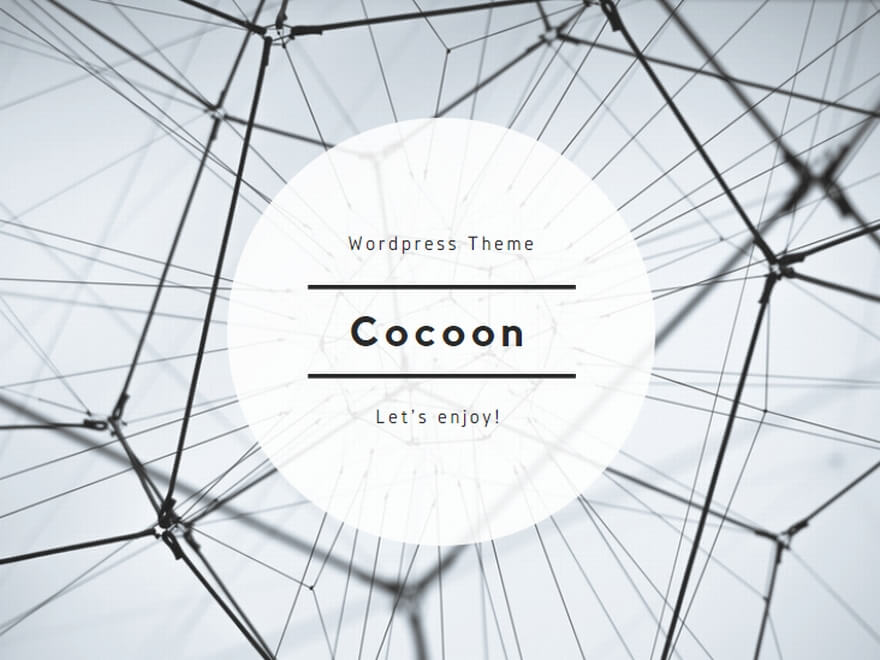JASPECでもZOOMやSkypeによるWeb会議やWebでの面接を導入いたしました。
今回の新型コロナウイルス対策というだけではなく、今後ミーティングの効率化や費用の削減のためにも積極的に導入していきます。
この記事では、JASPECからZOOMやSkypeによるミーティングへの招待リンクが送られてきた場合の、参加方法についてまとめておきます。
スマートフォンの場合
JASPECから送られてくるメールでWeb会議参加用のリンクを確認する。
以下のような文章でZOOMミーティングへ参加用のリンクが送られてきます。
1.リンクをクリック
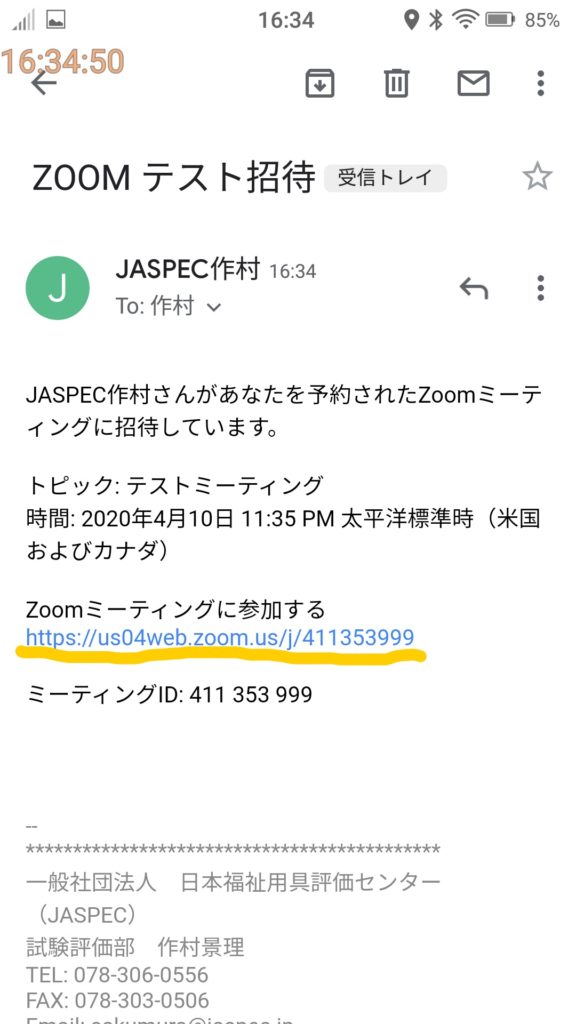
上の画像では、黄色い線でマーキングされているリンクをクリックしてください。
すると、GoogleかZoomの選択画面になりますので、今回はGoogle を選択します。
ミーティングに参加するをクリック
次に、ZOOMをすでにスマホにダウンロードしている人は、「ミーティングに参加する」をクリックしてください。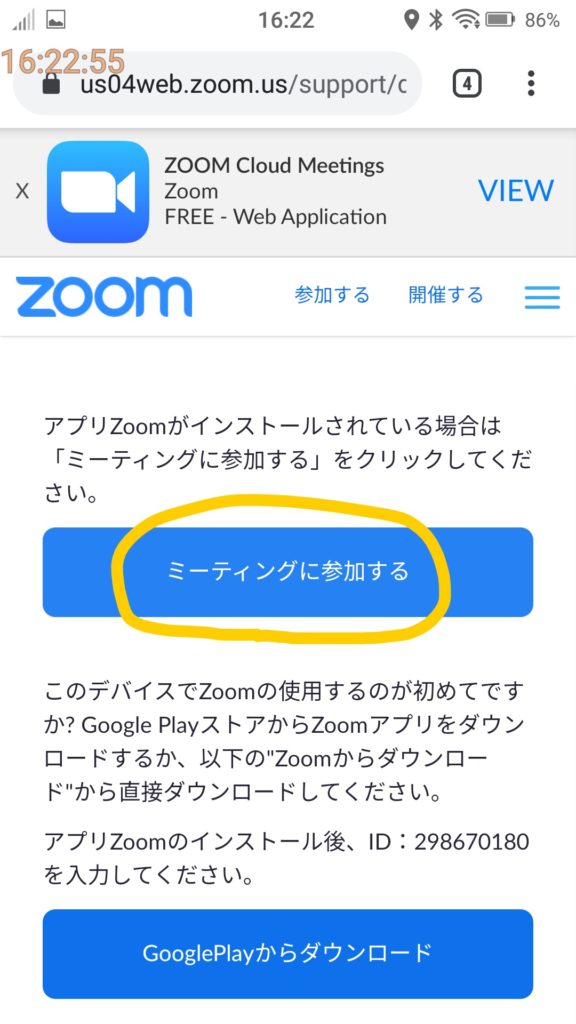
まだアプリをダウンロードできていない人は、『Google playからダウンロード』をクリックしてアプリをダウンロードしてください。
音声とビデオ画像を配信!
Zoomのアプリをダウンロードし、アカウントの登録が済んでいる人は次の画面が現れます。
このとき、上の画像のように最初は参加者の音声とビデオの配信はミュートになっていると思いますので、「デバイスオーディオを介して通話」というボタンと、赤いビデオのマークをタップして音声と画像を配信できるようにしてください。
これでスマホでZOOMによるWeb会議に参加できるようになります。
ぜひJASPECとWeb会議をしましょう!

-640x360.png)